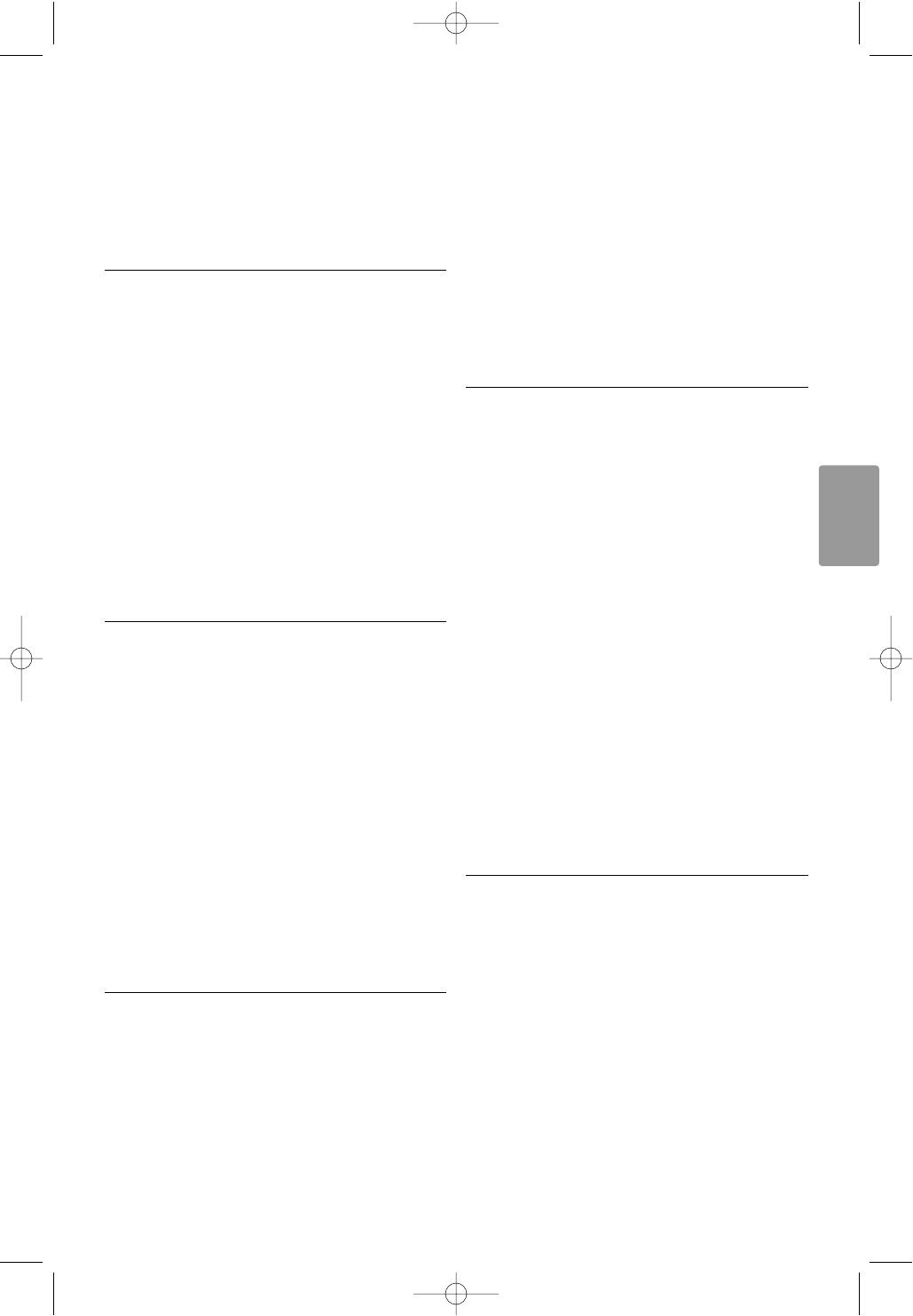◊Druk op de groene toets of OK om het
hernoemen te voltooien.
à Tip
Met de gele toets kunt u alle tekens verwijderen.
Met de blauwe toets kunt u het gemarkeerde teken
verwijderen.
6.3.2 Een zender verwijderen of opnieuw
installeren
U kunt een opgeslagen zender verwijderen zodat u
er niet langer op kunt afstemmen.
Een verwijderde zender opnieuw installeren.
‡ Druk op Menu op de afstandsbediening en
selecteer TV-menu > Installatie > Installatie
zenders > Herschikken.
® Druk op de navigatietoets rechts om de lijst
met zenders te openen.
ÒDruk op de navigatietoets omhoog of omlaag in
de lijst met zenders om de zender te selecteren
die u wilt verwijderen of opnieuw installeren.
† Druk op de groene toets om de installatie van
de zender ongedaan te maken, of om deze
opnieuw te installeren.
º Druk op Menu om het menu af te sluiten.
6.3.3 De zenders opnieuw ordenen
U kunt de volgorde van de opgeslagen zenders
wijzigen.
‡ Druk op Menu op de afstandsbediening en
selecteer TV-menu > Installatie > Installatie
zenders > Herschikken.
® Druk op de navigatietoets rechts om de lijst
met zenders te openen.
ÒDruk op de navigatietoets omhoog of omlaag in
de lijst met zenders om de zender te selecteren
die u wilt verplaatsen.
† Druk op de gele toets om de gemarkeerde
zender omhoog te verplaatsen in de lijst met
zenders.
º Druk op de blauwe toets om de gemarkeerde
zender omlaag te verplaatsen in de lijst met
zenders.
◊Druk op Menu om het menu af te sluiten.
6.4 Automatisch zenderbeheer
Alle beschikbare TV-zenders worden één keer per
dag (om 03.00 uur) automatisch bijgewerkt. De
update wordt uitgevoerd als uw TV in de stand-
bymodus staat. Eerder opgeslagen zenders die niet
door de update worden gevonden, worden
verwijderd uit de lijst met zenders. U kunt deze
update ook zelf op een willekeurig tijdstip
uitvoeren.
‡ Druk op Menu op de afstandsbediening en
selecteer TV-menu > Installatie > Installatie
zenders > Installatie-update.
® Druk op de navigatietoets rechts om het menu
Installatie-update te openen
ÒDruk op
OK.
† Druk op de groene toets om de update te
starten. De installatie-update gaat van start en
kan enkele minuten in beslag nemen.
º Als de update is voltooid, drukt u op de rode
toets om terug te gaan naar het menu Installatie
zenders.
◊Druk op Menu om het menu af te sluiten.
6.5 Digitale ontvangst testen
Als u digitale TV-uitzendingen ontvangt, kunt u de
kwaliteit en signaalsterkte van een bepaalde zender
controleren.
‡ Selecteer een zender.
® Druk op Menu op de afstandsbediening en
selecteer TV-menu > Installatie > Installatie
zenders > Digitaal: test ontvangst.
ÒDruk op de navigatietoets rechts om het menu
te openen
† Druk op
OK. De zenderfrequentie, de naam van
het netwerk en de kwaliteit en sterkte van het
signaal worden weergegeven.
º Druk op de groene toets om te beginnen of
voer direct de frequentie in van de zender die u
wilt testen.Verplaats de antenne als de kwaliteit
en de sterkte van het signaal zwak zijn.
◊Druk op de gele toets om de frequentie op te
slaan als de kwaliteit en de sterkte van het
signaal goed zijn.
‹Druk op de rode toets om terug te gaan naar
het menu Installatie zenders.
≈Druk op Menu om het menu af te sluiten.
6.6 Fabrieksinstellingen
Als u niet meer weet of u de beeld-, geluids- en
Ambilight-instellingen goed hebt ingesteld, kunt u de
TV terugzetten op de fabrieksinstellingen.
‡ Druk op Menu op de afstandsbediening en
selecteer TV-menu > Installatie >
Fabrieksinstellingen.
® Druk op de navigatietoets rechts om het menu
Fabrieksinstellingen te openen.
ÒDruk op
OK.
† Druk op Menu om het menu af te sluiten.
rOpmerking
De instellingen voor de zenderinstallatie worden
niet gewijzigd.
Meer uit uw TV halen 33
NEDERLANDS